import Swiper2, {Navigation, Pagination, Autoplay} from ‘swiper’;
Swiper2.use([Navigation, Pagination, Autoplay]);

- 如果想在组件中使用或者控制轮播图,可以在监听computer中对swiper进行监听,并在组件的其他地方使用。

- 将首页的数据传输到轮播图组件中,并进行渲染



(4)中部导航nav
- 在home子文件夹components内新建子文件夹nav,并在nav文件夹中新建Nav.vue

- 将静态界面放在Nav.vue中,并在Home.vue中引入


- 将Home.vue中请求到的数据通过props传递到Nav.vue,并进行遍历展示



(5)限时抢购
- 在home子文件夹components内新建子文件夹flashSale,并在flashSale文件夹中新建FlashSale.vue和FlashSaleItem.vue

- 将静态界面放在FlashSale.vue和FlashSaleItem.vue中,并在FlashSale中引入FlashSaleItem,在Home.vue中引入FlashSale



- 将Home.vue中请求到的数据通过props传递到FlashSale.vue,再传递到FlashSaleItem.vue,并进行遍历展示



(6)配置猜你喜欢静态界面
- 在home子文件夹components内新建子文件夹youLike,并在youLike文件夹内新建YourLike.vue和YourLikeItem.vue

- 将静态界面放在YourLike.vue和YourLikeItem.vue中,并在YourLike中引入YourLikeItem,在Home.vue中引入YourLike



- 将Home.vue中请求到的数据通过props传递到YourLike.vue,再传递到YourLikeItem.vue,并进行遍历展示



(7)返回顶部组件
- 在home子文件夹components内新建子文件夹markPage,并在markPage文件夹内新建MarkPage.vue

- 将返回顶部SVG静态页面放到MarkPage.vue中,并在Home.vue中引入


-
在父组件Home.vue中定义事件,并以props的方式传递给MarkPage.vue。并通过属性showBackStatus控制MarkPage是否显示。
-
判断是否显示返回顶部按钮是一个可能全局都要使用的事件。所以将其抽出来。
① 在config文件夹中,新建global.js
② 在global.js中写滚动、触摸监听代码,并在满足条件的时候执行回调函数。

③ 在Home.vue中,引入global.js,并在created钩子中进行监听,通过判断是否需要显示返回顶部按钮,设置showBackStatus值,控制是否需要显示。

④ 在global.js中,写缓动函数

⑤ 在Home.vue中引入animate动画,并在点击事件中调用。

(1)新建文档
新建一下文件目录,并在对应子文件下新建vue组件

(2)在created钩子中请求数据
- 首先,要在server文件夹下的api文件夹下的index.js中,封装数据请求方法

- 在界面中引入接口,并使用
async 和 await将异步函数转化为同步函数执行后续操作

(3)将Header.vue作为单独组件,在Category.vue中引入

(4)左侧推荐导航栏
- 左侧推荐导航栏基本没有扩展性,直接在Catergory.vue中写即可。同时,借助better-scroll进行滚动。

- 对请求下来的数据进行遍历,动态加载渲染左侧li标签

- 处理左侧推荐导航栏点击事件
① 导航栏样式处理
选中样式绑定在selected类上,通过对不同li标签删除添加class为selected即可实现更换
样式
 通过给li标签绑定点击事件,更改
通过给li标签绑定点击事件,更改currentIndex来更改当前具有selected类名的li标签,同时借助better-scroll中的控制滚动位置,同时,获取新的右侧数据

③ 与右边联动展示
(5)搭建右侧界面
- 将ContentView静态界面和ProductItem静态界面放到对应vue中,并在ContentView.vue中引入ProductItem.vue,在Category.vue中引入ContentView.vue



- 将Category.vue中请求到的数组传递到子组件中,并进行v-for显示即可



3. 如果想按照价格排序,可以定义一个新的数组,存储

(1)将购物车静态界面放到Cart.vue中


(2)✨✨✨使用vuex管理购物车数据✨✨✨
- 在store中新建index.js,并在main中引入

- 在store文件夹下新建state.js(数据)、mutations(同步操作)、mutations-type(约束名称)、actions(异步操作)、getters(与state中数据相关的计算属性)。将vuex进行拆分。

并在index.js中进行汇总输出

- 在state.js中定义购物车商品对象

- 在mutations-type中定义方法名称

- 在mutations中实现添加方法

- 在界面上进行操作,调用ADD_GOODS添加商品方法
① 向购物车中添加的事件很多地方都要调用,因此借助消息订阅(pubsub-js),在组件中跨级通信。
② 安装pubsub-jsnpm install pubsub-js -S
③ 在Home.vue中,监听添加到购物车消息

④ 在YourLikeItem.vue中发布消息

⑤ 其他需要添加到购物车的地方操作相同
(3)借助vant中的反馈组件Toast文字提示,提示用户添加成功
- 在vant.js中引入

- 在需要提示的地方使用

(4)定义购物车数据本地化的接口

(5)因为购物车有一个数量标志要试试变化,所以在初始DashBoard的时候,就应该调用INIT_SHOP_CART初始化购物车

(6)增加计算属性,通过计算shopCart每个shop的num和,利用vant的tabbar的info属性,控制购物车数量商标


(7)在购物车界面遍历shopCart并在界面上显示


(8)购物车数量加减操作
- 首先在mutations.js中定义将商品移出购物车的方法——即商品数量为1仍然减得操作

- 在Cart.vue中配置删除商品的方法

(9)直接将ADD_GOODS引入到Cart.vue中进行商品数量的 增加

(10)商品单选事件处理
-
首先在mutations中定义单选事件

-
在Cart.vue中对单选a标签进行事件绑定

(11)商品全选事件处理
-
首先在mutations中定义全选事件

-
在cart中使用计算属性selectedAll标识是否全选,并通过改属性控制是否全选点击事件

(12)总价计算
利用计算属性,通过shopCart中checked为true的数据,计算商品总价
(13)去结算数量
通过计算属性,计算选中的商品数量

(14)清空购物车
- 在mutations中定义清空购物车方法

- 在Cart.vue中引入并使用清空购物车方法

(1)配置填写订单路由
-
填写订单界面应该是和dashboard平行的,所以在views目录下新建order子文件夹,并在order文件夹下新建Order.vue

-
在router文件夹内的index.js中配置路由

-
在购物车中点击去结算的时候,转到订单界面
将去结算的a标签改为router-link标签,并用tag标识其原本标签名,并用to表示其跳转路由

- 引入NavBar实现导航栏
① 在vant.js中引入NavBar

② 在Order.vue中进行引入配置

- 引入ContactCard 实现收货地址
① 在vant.js中引入ContactCard

② 在Order.vue中进行引入配置
(2)配置我的地址界面
- 在order文件夹下,新建children文件夹,children文件夹下新建MyAddress.vue

- 配置路由

- 在我的订单中,实现点击选择收货地址跳转路由

- 引入vant组件AddressList实现我的地址
① 在vant.js中引入AddressList

② 在MyAddress.vue中进行引入配置

③ MyAddress.vue中,对div进行绝对定位,结合Order.vue中的transition,形成动画效果

(3)配置地址编辑界面和配置新增地址界面
- 在MyAddress.vue同级目录下,新建children文件夹,并在children文件夹内新建AddAddress.vue和EditAddress.vue

- 在index.js中配置路由

- 借助AddressEdit实现编辑地址和新增地址
① 引入AddressEdit

② 在EditAddress.vue中配置并实现编辑地址(添加地址类似)

③ 在我的地址中增加路由跳转

(4)配置下方Cell单元格 —— 借助vant中Cell组件
- 在vant.js中引入Cell和CellGroup

- 在Order.vue中进行定制
① 送达时间


② 商品展示

③ 支付方式


④ 备注


⑤ 商品金额、配送费


(5)配置下方提交栏——SubmitBar 提交订单栏
- 引入SubmitBar

- 在Order.vue中使用


(1) 导航 —— vant的nav-bar


(2)头像及其他信息 —— vant的cell


(3)我的订单、查看所有订单 —— vant的cell


(4)待支付、待收货、待评价、售后/退款 —— vant的Grid, GridItem
-
引入

-
使用

(5) 我的优惠券、我的收货地址、联系客服、意见反馈、下载APP —— vant中的cell


(1)建立选择登陆界面、登录界面及配置选择登陆界面、登录界面路由
views新建文件夹login,并在子文件夹login中新建Login.vue和SelectLogin.vue,并将静态界面配置好

(2)在vuex的state中存储用户数据,并存储在本地
首先在state中,在vuex中声明userInfo数据。通过判断本地userInfo中是否存在token数据,来判断是否需要登录。
(3)在购物车中进行判断是否显示选择登陆方式界面

(4)在我的中进行判断是否显示选择登陆方式界面

(5)给Login.vue登录界面配置独立路由

(6)在选择登陆方式界面,给手机登录配置路由跳转,并设置tag

(7)通过属性及时间控制登录界面方式及密码显示方式
(1)短信验证码、手机验证码登录
-
在service/api/index.js中,实现接口

-
在Login.vue中调用接口

-
调用登录接口

- 登录成功后,将用户信息保存到本地
① 在vuex中实现将用户信息保存到本地以及获取用户信息的方法
(2)🎡🎡🎡🎡🎡异步操作不可以使用mutations了,需要使用actions是🎡🎡🎡🎡🎡
手机号码验证登录的时候是异步操作了,不能直接通过mutations操作vuex,必须通过actions异步转同步。
- 在actions中定义同步方法,并调用mutations中的异步方法

- 在Login.vue中,使用异步方法

-
页面配置数据与input绑定

-
点击登录判断有没有值

- service/api/index.js中实现pwdLogin用户名、密码登录方法

- Login中调用方法


-
新增界面

-
配置路由

-
界面中引用,配置转场动画

-
在service/api/index中实现自动登录/退出登录实现

- 在mutations中实现重置用户数据

-
在UserCenter中实现退出登录

-
在dashBoard中对用户数据进行同步
① 在actions中实现获取用户信息自动登录接口
② 在DashBoart.vue中实现自动登录
(1)设置登录后才能向购物车中添加数据

(2)商品添加到购物车后,首先将商品同步到服务器,再存储到本地
-
定义添加到购物车接口

-
在添加购物车的时候,将商品存放在本地之前,首先将商品同步到服务器


(3)退出登录的时候清空购物车

(1)自动登录
从服务器获取用户购物车数据,进行本地化并在购物车中显示

(2)商品修改从服务器同步修改

(3)清空购物车

(1)地址相关接口

(2)选择地址获取账户地址并显示

(3)新增地址

(4)编辑地址
- 在改变路由的时候,通过拼接url传递参数

获取的时候通过this.$route.query获取参数

-
将传递过来的信息在编辑界面显示——通过addressInfo绑定

-
修改地址

-
删除地址

(5)选择地址后放到填写订单界面


(1)商品选中、删除生成订单商品等接口的实现

(2)购物车中单选、全选等与服务器同步

(1)根据总额度判断能否点击去支付

(2)商品清单页面配置
-
新建OrderDetail.vue组件
-
配置路由
-
结合vant——Cart组件实现商品清单展示
(3)其他细节处理

(1)订单接口以及支付接口慎用

(2)提交订单

(3)生成支付二维码——借助vue-qriously


(4)验证用户是否支付成功

(5)后续处理

25. 待支付、待收货——借助vant的tab、tabs实现
- 配置路由

- 界面实现

- 在config文件夹下新建rem.js

// 设置基准
const BASE = 15;
(function (doc, win) {
let docEl = doc.documentElement,
resizeEvt = ‘orientationchange’ in window ? ‘orientationchange’ : ‘resize’,
recall = function () {
let clientWidth = docEl.clientWidth;
if (!clientWidth) return;
docEl.style.fontSize = BASE * (clientWidth / 320) + ‘px’;
};
if (!doc.addEventListener) return;
win.addEventListener(resizeEvt, recall, false);
doc.addEventListener(‘DOMContentLoaded’, recall, false);
})(document, window);
- 在main.js中引入

在配置swiper轮播图选中样式的时候,始终不生效。
在样式上,加上/deep/或者>>>即可

在请求数据的时候,可能组件已经加载完成,此时可能就会导致一些BUG(比如轮播图跳转到最后一页后不再继续跳转、轮播图刚开始在最后一页)。这时候可以加上一个正在加载功能,当数据全部请求完成后再加载组件。
- 在vant.js中引入vant的Loading组件

- 在需要显示加载中的界面(Home.vue)中进行配置

- vant.js中引入Image组件

- 配置图片

- 在config文件夹下新建文件夹filters,配置全局过滤器


- 在main.js中引入全局过滤器

- 在全局中使用
| moneyFormat即可使用过滤器
有些页面不需要每次进入的都是都重新加载,可以keep-alive,当下拉的时候进行刷新重新加载即可。
针对首页和分类进行页面缓存
- 在router中的index.js配置路由的时候,给需要添加缓存的界面增加一个meta属性,并在其中配置keepAlive:true

- 这这两个路由的出口——DashBoard.vue中增加一个keep-alive标签,里面存放需要进行缓存的路由,外面放不需要进行缓存的路由。是否需要缓存根据meta中的keepAlive属性进行判断。

-
安装集成
npm install better-scroll -S -
滚动原理:外层嵌套div,上下预留空间,监听点击滚动等事件
-
使用方法:
计算机网络
-
HTTP 缓存
-
你知道 302 状态码是什么嘛?你平时浏览网页的过程中遇到过哪些 302 的场景?
-
HTTP 常用的请求方式,区别和用途?
-
HTTPS 是什么?具体流程
-
三次握手和四次挥手
-
你对 TCP 滑动窗口有了解嘛?
-
WebSocket与Ajax的区别
-
了解 WebSocket 嘛?
-
HTTP 如何实现长连接?在什么时候会超时?
-
TCP 如何保证有效传输及拥塞控制原理。
-
TCP 协议怎么保证可靠的,UDP 为什么不可靠?
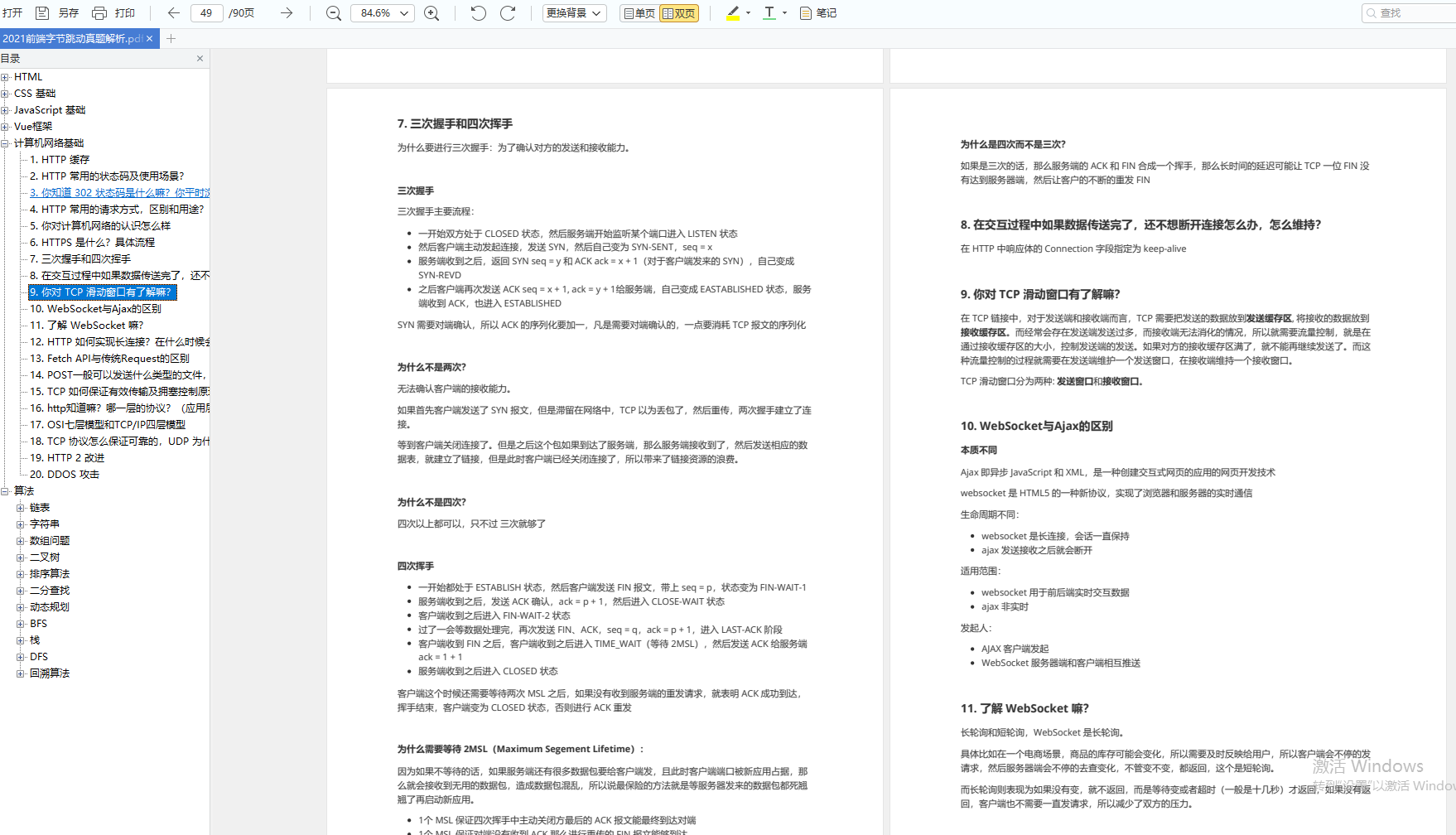
算法
-
链表
-
字符串
-
数组问题
-
二叉树
-
排序算法
-
二分查找
-
动态规划
-
BFS
-
栈
-
DFS
-
回溯算法
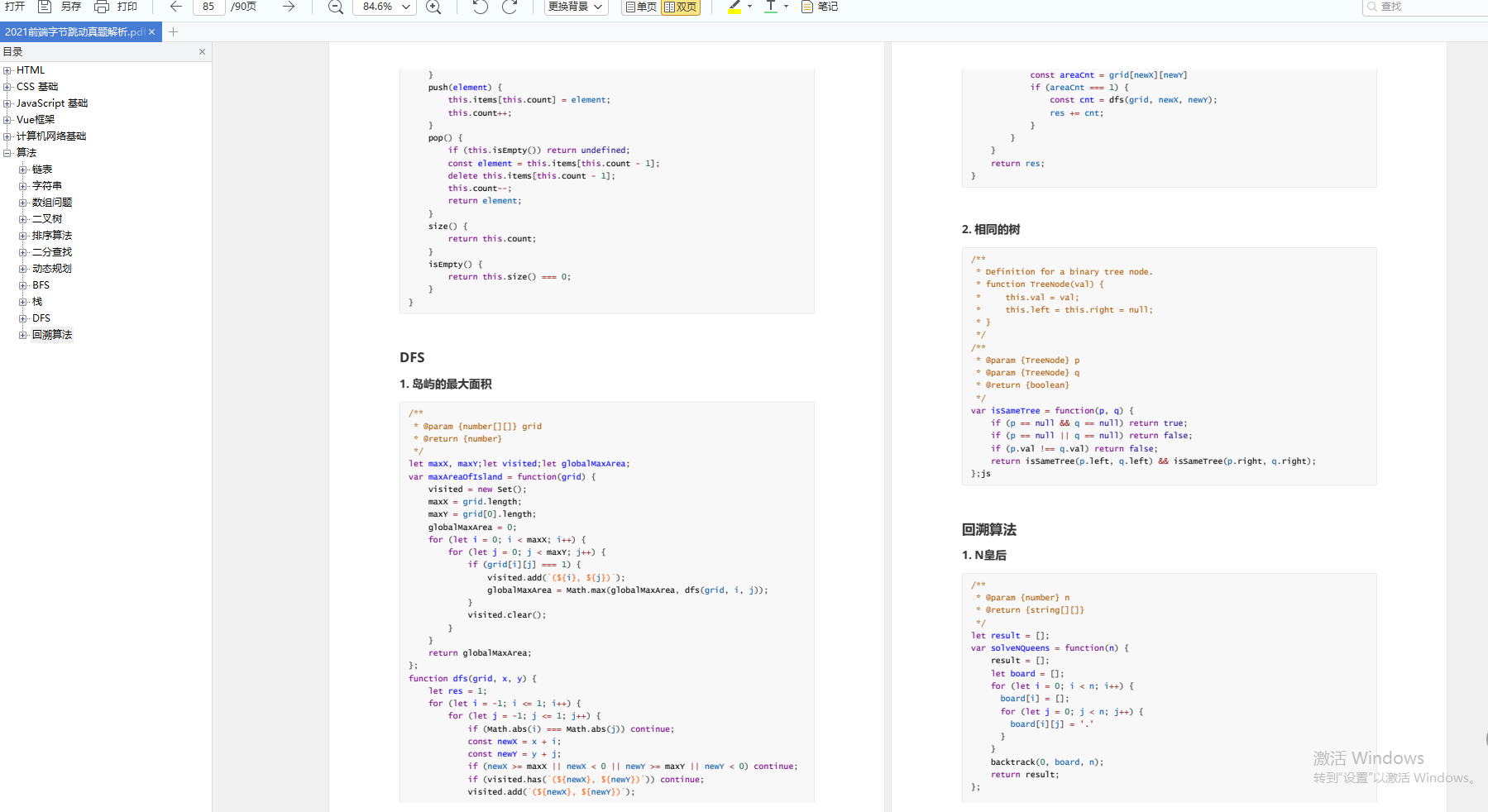
























 2161
2161











 被折叠的 条评论
为什么被折叠?
被折叠的 条评论
为什么被折叠?








